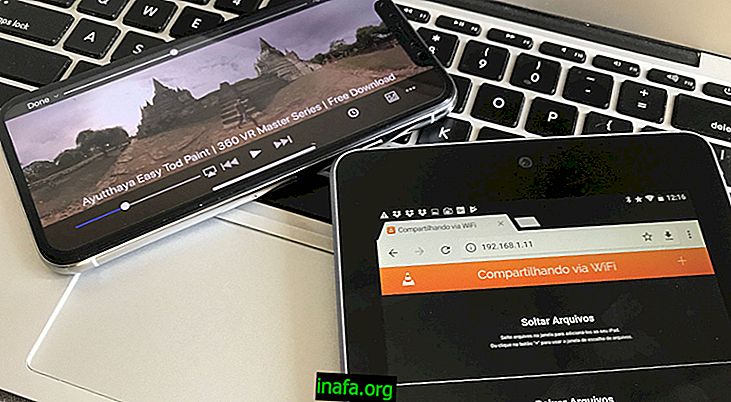35 اختصارات ماك من شأنها أن تجعل حياتك أسهل
تعد معرفة اختصارات لوحة المفاتيح ضرورية لاستخدام 100٪ من جهاز الكمبيوتر الخاص بك ، ولن يكون الأمر مختلفًا بالنسبة إلى مالكي أجهزة Mac. بالنسبة إلى المستخدمين لأول مرة القادمين من نظام تشغيل آخر ، مثل Windows ، قد يكون من الصعب بشكل خاص التعود عليه. لكن لا داعي للقلق ، فهذه القائمة تمنحك أوامر مشابهة للأنظمة الأخرى ولا تزال تتعلم بعض الأوامر الفريدة الموجودة فقط على نظام Mac.
القيادة - م
يؤدي هذا المزيج إلى تقليل التطبيق النشط. يمكنك أيضًا الضغط على Command + Option + M لتقليل جميع النوافذ المفتوحة.
القيادة - الخيار
يجعل نظافة سطح المكتب الخاص بك ويعطي الأولوية لما تريده. ما عليك سوى الضغط على Command + Option والنقر في أي مكان على سطح المكتب لجعله مجانيًا. يعمل هذا الأمر أيضًا مع النوافذ الأخرى ، ما عليك سوى النقر فوق البرنامج الذي تريد جعله متميزًا.
القيادة - الفضاء
يفتح هذا الأمر Spotlight ، وهو حقل البحث الذي يعثر على أي شيء على جهاز الكمبيوتر الخاص بك. أمر أساسي لكل مستخدم Mac.
القيادة - لام
استخدم هذا الأمر في Safari أثناء تصفح الإنترنت لتحديد شريط وعناوين البحث بسرعة.
القيادة - الخيار - Esc

إذا توقف أي تطبيق عن الاستجابة ، يمكنك إجباره على الإغلاق باستخدام Command-Option-Esc. سيظهر هذا الأمر في قائمة يمكنك من خلالها الإغلاق. بالإضافة إلى ذلك ، من الممكن أيضًا إغلاق النافذة النشطة مباشرةً مع مجموعة Command + Shift + Option + Esc.
القيادة - ه
يخرج القرص المحدد أو USB. أكثر عملية من النقر بزر الماوس الأيمن والقذف.
إذا كنت تستمتع بهذه المقالة ، اقرأ أيضًا:
القيادة - السهم الأيسر / السهم الأيسر

اضغط على Command + Left Arrow أثناء تصفح الويب (بغض النظر عن المتصفح) للعودة إلى الصفحة السابقة. اضغط على Command + سهم لليمين لدفع صفحة واحدة ، إذا كان ذلك متاحًا.
القيادة - س
إذا كنت تعرف Windows ، فقد تعرف بالفعل Control + F4 ، مما يؤدي إلى إغلاق التطبيق. في نظام Mac ، يكون هذا الأمر هو Command + Q. إذا كان البرنامج مغلقًا ولا يغلق باستخدام هذا الأمر ، فجرب Command-Option-Esc.
Command - Shift - 3 أو Command - Shift - 4

يعد هذا أحد أهم الاختصارات على نظام Mac: printscreen. مع مجموعتين مختلفتين ، يمكنك عمل مطبوعات متنوعة بسرعة وسهولة.
باستخدام Command + Shift + 3 ، يمكنك إعداد الشاشة بأكملها مسبقًا.
يتيح لك Command + Shift + 4 أن "تطلق" أي قطعة من شاشتك. سيؤدي الضغط على هذا الأمر إلى تحويل المؤشر إلى التقاطع. ثم انقر فقط واسحب المنطقة لالتقاط ما تريد. ستكون الصورة على سطح المكتب في PNG.
Command-H أو Command-Option-H

أي شباب فضولي يأتون للنظر في شاشة جهاز الكمبيوتر الخاص بك؟ فقط اضغط على Command + H لإخفاء النافذة النشطة. إذا كنت ترغب في إخفاء كل شيء ، فاضغط على Command - Option - H.
األوامر V
إذا قمت بنسخ شيء ما باستخدام الماوس أو Command C أو Command X ، فستقوم هذه المجموعة بلصق المحتوى الذي تريده. مكافئ Windows الخاص به هو Control V.
القيادة - العاشر
جهاز التحكم التقليدي X من جهاز Mac ، حيث يعمل على قطع المحتوى المحدد وإرساله إلى الذاكرة. الصق لاحقًا باستخدام Command - V.
القيادة - جيم
التحكم الكلاسيكي C معروف بالفعل لمستخدمي ويندوز. انسخ المحتوى المحدد. الصق ما قمت بنسخه أينما تريد باستخدام Command - V.
القيادة - ي
إذا حذفت شيئًا ما أو فعلت شيئًا عن غير قصد ، فستستعيد Command - Z ما تم فقده.
القيادة + التحول + طرد

يضع الكمبيوتر في وضع السكون ويتم تنشيطه بسهولة عن طريق الضغط على أي مفتاح.
القيادة - د
أثناء وجوده في Finder ، يقوم بتكرار الملفات المحددة. هذا يعادل الضغط على Command - C و Command - V مباشرة بعد.
الفضاء على ملف

يفتح المعاينة دون بالضرورة فتح برنامج لعرض الملف. في ملف صورة أو ملف PDF ، على سبيل المثال ، تعرض مساحة الضغط معاينة أساسية لجميع المحتويات.
الخيار + الأوامر + L

أثناء وجوده في Finder ، يفتح مجلد التنزيلات ، وهو المجلد الافتراضي لتنزيلات Mac.
Shift + Command + U
أثناء وجوده في الباحث ، سيفتح هذا الأمر مجلد الأدوات المساعدة.
Shift + Command + O
يفتح Mac Finder ، والذي يتيح لك تصفح ملفات الكمبيوتر.
Shift + Command + H
أثناء وجوده في Finder ، يفتح المجلد الشخصي على جهاز Mac تلقائيًا.
القيادة - ف
يطبع الاختصار المستند الحالي ، ويفتح نافذة الطباعة تلقائيًا.
Control + Option + Command + (زر الطاقة أو الإخراج)

إنهاء جميع التطبيقات وإيقاف تشغيل الكمبيوتر.
القيادة + تبويب
التبديل إلى التطبيقات المستخدمة مؤخرًا. أي ما يعادل السيطرة + علامة التبويب في ويندوز.
Command + فاصلة (،)
يفتح هذا الاختصار تفضيلات وإعدادات البرنامج النشط ، بغض النظر عما تستخدمه في وقت الأمر.
السيطرة + القيادة + زر الطاقة
فرض إعادة تشغيل جهاز Mac الخاص بك. استخدم هذا الأمر عندما تريد إعادة تشغيل جهازك دون النقر فوق أي شيء.
Shift + Command + Q
قم بتسجيل الخروج من جهاز Mac عن طريق فتح نافذة اختيار المستخدم الافتراضية. قبل ذلك ، سيؤكد النظام ما إذا كنت تريد الخروج بالفعل.
الخيار + Shift + Command + Q

قم بتسجيل الخروج من جهاز Mac فورًا ، دون السؤال عما إذا كنت تريد حقًا تسجيل الخروج.
القيادة - واو
يفتح نافذة بحث ، مما يتيح لك إدخال كلمة رئيسية أو عبارة للنظام للبحث عن الصفحة النشطة.
القيادة - G
يفتح نافذة البحث مع النص الأخير المكتوب في الأمر Command-F تلقائيًا.
عند تحرير مستند ، استخدم الاختصارات:
القيادة - أنا
حدد النص واجعل هذا الأمر مائلاً ، ثم أعد إدخال الأمر لإزالة التنسيق.
القيادة - ب
حدد النص وقم بهذا الأمر لجعله غامقًا. قم بتشغيل الأمر مرة أخرى لإزالة التنسيق.
القيادة - يو
حدد النص وقم بإجراء هذا الأمر لتسطيره. قم بتشغيل الأمر مرة أخرى لإزالة التنسيق.
القيادة - تي
إظهار أو إخفاء نافذة الخطوط لتحديد الخط ، حجم الخط ، اللون ، إلخ.
القيادة - أ
يختار كل نص ومحتوى الصفحة المعنية.
هل أعجبك اختصارات ماك؟
يمكن أن يكون استخدام الاختصارات على جهاز Mac يدًا حقيقية على العجلة مما يوفر لك الوقت في حياتك اليومية. وأنت ، ما هي الاختصارات التي عادة ما تستخدمها؟ شاركه معي في التعليقات!